PowerPoint 2013
Modificación de un gráfico


/es/powerpoint-2013/como-insertar-un-grafico/content/
Si subiste el gráfico, pero tienes que reorganizar sus datos o simplemente no te gustó el diseño o el estilo, puedes editarlo.
Si ves que tus datos no se ajustan al gráfico elegido inicialmente, puedes cambiar el tipo de gráfico con unos pocos clics y sin perder tu información.
Selecciona el gráfico y haz clic en la pestaña Diseño.
Allí, selecciona el comando Cambiar tipo de gráfico.
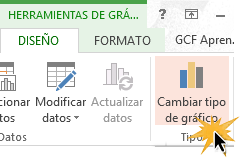
Te aparecerá un cuadro de diálogo para que elijas el nuevo tipo de gráfico que quieres añadir a tu presentación. Cuando lo hayas elegido, haz clic en Aceptar.
PowerPoint maneja unos diseños predefinidos que modifican los títulos, leyendas y la forma en que los datos aparecen en tus gráficos.
Selecciona el gráfico que deseas cambiar y haz clic en la pestaña Diseño.
Allí selecciona el comando Diseño rápido.
Te aparecerá un menú desplegable con los diseños disponibles. Elige el que más se ajuste a tu presentación.
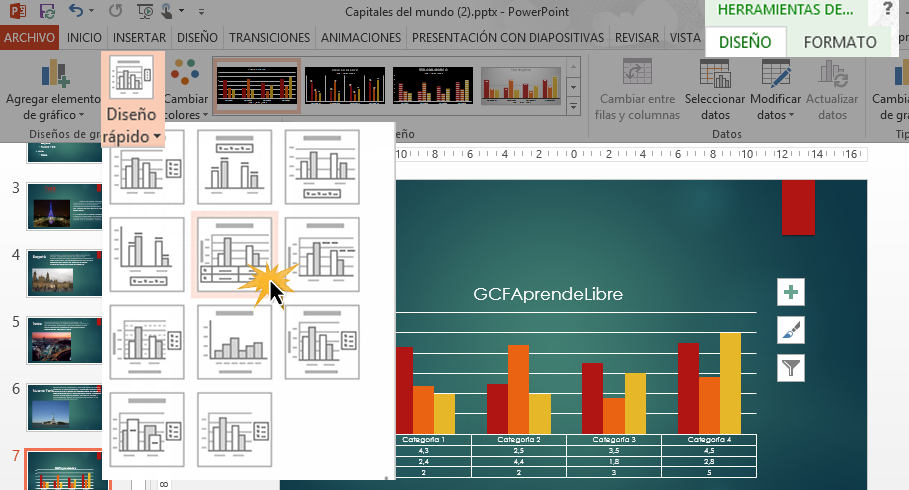
/es/powerpoint-2013/como-insertar-un-hipervinculo-en-powerpoint-2013/content/